edge浏览器作为微软推出的新一代浏览器,以其出色的性能和用户友好的界面设计,赢得了众多用户的青睐。然而,对于新手用户来说,如何设置edge浏览器的默认主页可能是一个令人困惑的问题。本文将详细介绍如何在edge浏览器中设置默认主页,帮助用户轻松实现个性化浏览体验。
1. 打开edge浏览器:首先,确保你的edge浏览器是最新版本。然后,双击打开edge浏览器。
2. 进入设置页面:在edge浏览器的右上角,你会看到一个省略号(...)图标,点击它。在弹出的菜单列表中,找到并点击“设置”选项,进入edge浏览器的设置界面。
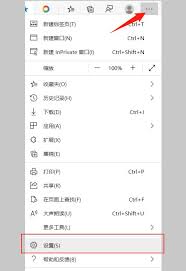
3. 选择主页设置:在设置界面中,点击左侧的“开始、主页和新建标签页”选项。这是设置默认主页的关键步骤。
4. 设置默认主页:在“microsoft edge 启动时”选项中,选择“打开以下页面”。然后,点击右侧的“添加新页面”按钮。在弹出的输入框中,输入你想要设置为默认主页的网址,并点击“添加”按钮。设置完成后,你不需要关闭或重启edge浏览器,新的默认主页设置会立即生效。
除了设置默认主页外,有些用户可能还希望将edge浏览器设置为系统的默认浏览器。以下是具体步骤:
1. 打开系统设置:使用键盘快捷键win+i打开windows系统设置。
2. 进入默认应用设置:在系统设置界面中,点击“应用”,然后选择“默认应用”。
3. 设置edge为默认浏览器:在右侧的功能列表中找到并点击“web浏览器”。点击后会弹出一个选择应用的窗口,你需要选择“microsoft edge”浏览器。设置完成后,edge浏览器将成为你电脑的默认浏览器。
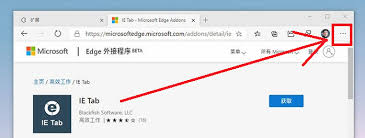
1. 确保网址正确:在设置默认主页时,请确保输入的网址是正确的,否则edge浏览器将无法打开你期望的页面。
2. 及时更新浏览器:为了获得最佳性能和最新的功能,建议定期更新edge浏览器。
3. 保护个人隐私:在设置默认主页时,避免选择不可信或含有恶意软件的网站,以保护你的个人隐私和安全。
通过以上步骤,你可以轻松地在edge浏览器中设置默认主页,并享受个性化的浏览体验。希望这篇文章能帮助你更好地使用edge浏览器。
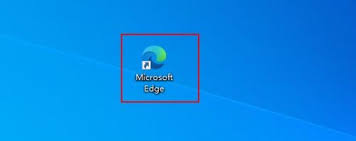
microsoftedge浏览器作为windows系统自带的浏览器,凭借其快速、安全和便捷的特点,受到了广大用户的喜爱。为了满足用户的个性化需求,edge浏览器允许用户自定义启动时的开始页。本文将详细介绍如何设置microsoftedge浏览器启动时的开始页,
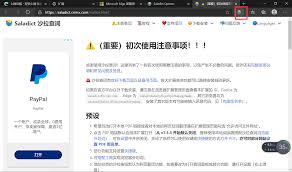
在日常使用edge浏览器进行网页浏览和搜索时,我们经常会遇到一些较为生僻或专业领域的单词。这些单词在默认的浏览器词典中可能无法找到,导致搜索效率下降。为了解决这一问题,edge浏览器提供了自定义词典的功能,允许用户将常用的生僻单词添加到词典中。下面,我们从多个
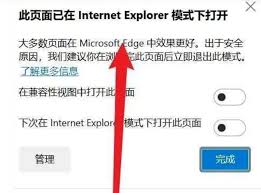
在当今这个数字化时代,互联网已经成为我们日常生活中不可或缺的一部分。随着技术的不断进步,浏览器也在不断地更新换代。microsoftedge作为windows10和11系统自带的新一代浏览器,以其快速、安全和节省电量的特点赢得了广大用户的青睐。然而,对于一些企
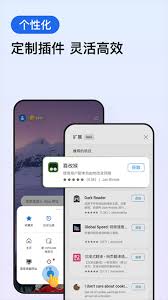
在数字化飞速发展的2025年,微软edge浏览器网页版凭借其卓越的性能、创新的功能以及用户友好的界面设计,成为了广大网民的心头好。本文将带您深入了解edge浏览器网页版在2025年的最新特性与用户喜爱的几大理由。极致速度,流畅体验2025年的edge浏览器采用
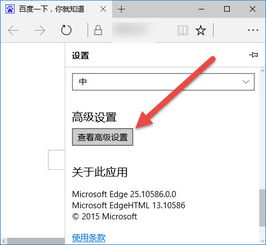
microsoftedge作为微软推出的新一代浏览器,以其简洁、高效和安全性获得了广大用户的青睐。然而,有时浏览器的默认背景图片可能并不符合个人审美或使用需求。本文将详细介绍如何在microsoftedge浏览器中关闭背景图片,从操作步骤、个性化需求、系统兼容
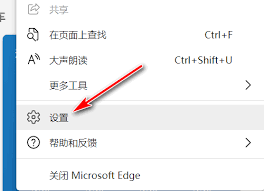
在数字化时代,浏览器不仅是我们访问互联网的主要工具,还逐渐融入了更多实用的功能以满足用户的多样化需求。microsoftedge,作为微软推出的新一代浏览器,凭借其出色的性能和丰富的扩展性,赢得了不少用户的青睐。对于经常需要处理数学问题的用户来说,edge浏览

时间:2025/03/13

时间:2025/03/12

时间:2025/03/12
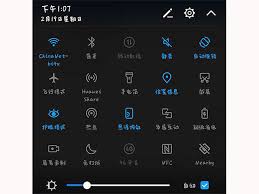
时间:2025/03/12
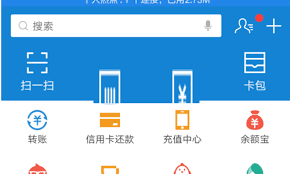
时间:2025/03/11

时间:2025/03/11
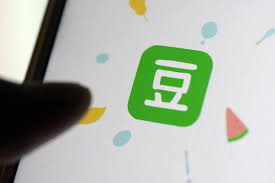
时间:2025/03/09
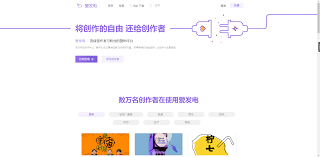
时间:2025/03/09
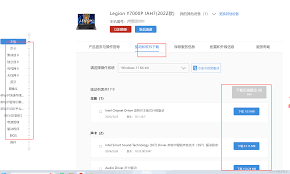
时间:2025/03/08
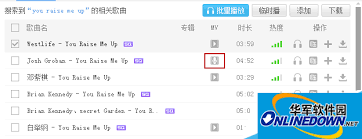
时间:2025/03/08